Roblox అనేది ఒక అద్భుతమైన ఆన్లైన్ ప్లాట్ఫారమ్, ఇక్కడ మీరు మీ స్వంత వర్చువల్ ప్రపంచాలను నిర్మించేటప్పుడు ఇతర డెవలపర్లు రూపొందించిన అనేక చిన్న-గేమ్లను ఆస్వాదించవచ్చు. అయినప్పటికీ, చాలా మంది ఆటగాళ్ళు రాబ్లాక్స్ PCలో క్రాష్ అవుతూనే ఉంటారని ఫిర్యాదు చేస్తారు మరియు ఇది అక్షరాలా ఆడలేనిది. మీరు అదే సమస్యతో ఇబ్బంది పడుతుంటే, నిరుత్సాహపడకండి, ఎందుకంటే మీరు దాన్ని చాలా సులభంగా పరిష్కరించవచ్చు.
ప్రయత్నించడానికి పరిష్కారాలు:
Roblox క్రాష్ను ఆపడానికి ఇతర వినియోగదారులకు సహాయపడే పరిష్కారాల జాబితాను మేము కలిసి ఉంచాము. మీరు వాటిని అన్నింటినీ ప్రయత్నించకపోవచ్చు; ట్రిక్ చేసేదాన్ని మీరు కనుగొనే వరకు మీ మార్గాన్ని తగ్గించండి.
- గేమ్ క్రాష్
ఫిక్స్ 1 - మీ గ్రాఫిక్స్ డ్రైవర్ను అప్డేట్ చేయండి
Roblox క్రాష్ మీరు పాత లేదా పాడైన గ్రాఫిక్స్ డ్రైవర్ని ఉపయోగిస్తున్నారని సూచించవచ్చు. ఎల్లవేళలా మృదువైన గేమింగ్ అనుభవాన్ని నిర్ధారించడానికి, మీరు తాజా గ్రాఫిక్స్ డ్రైవర్ను ఇన్స్టాల్ చేయాలి. డ్రైవర్ అప్డేట్ మీ బగ్గీ గేమ్ప్లేను సరిచేయడమే కాకుండా దృశ్య పనితీరును కూడా పెంచుతుంది.
మీరు మీ గ్రాఫిక్స్ కార్డ్ కోసం డ్రైవర్ను అప్డేట్ చేయడానికి రెండు మార్గాలు ఉన్నాయి: మానవీయంగా లేదా స్వయంచాలకంగా .
ఎంపిక 1 - డ్రైవర్ను మాన్యువల్గా డౌన్లోడ్ చేసి, ఇన్స్టాల్ చేయండి
గ్రాఫిక్స్ కార్డ్ తయారీదారులు కొత్త డ్రైవర్లను విడుదల చేస్తూనే ఉన్నారు. మీరు సరైనదాన్ని శోధించడానికి మరియు మాన్యువల్గా ఇన్స్టాల్ చేయడానికి కొంత సమయం వెచ్చించవచ్చు.
ఒకటి) తయారీదారు వెబ్సైట్ల నుండి మీ ఆపరేటింగ్ సిస్టమ్కు సంబంధించిన సరైన గ్రాఫిక్స్ డ్రైవర్ను డౌన్లోడ్ చేయండి:
రెండు) డౌన్లోడ్ చేసిన ఫైల్పై రెండుసార్లు క్లిక్ చేయండి మరియు డ్రైవర్ను ఇన్స్టాల్ చేయడానికి ఆన్-స్క్రీన్ సూచనలను అనుసరించండి.
ఎంపిక 2 - గ్రాఫిక్స్ డ్రైవర్ను స్వయంచాలకంగా నవీకరించండి
మీ గ్రాఫిక్స్ డ్రైవర్ను మాన్యువల్గా అప్డేట్ చేయడానికి మీకు సమయం, ఓపిక లేదా కంప్యూటర్ నైపుణ్యాలు లేకపోతే, మీరు దీన్ని స్వయంచాలకంగా చేయవచ్చు డ్రైవర్ ఈజీ .
డ్రైవర్ ఈజీ మీ సిస్టమ్ను స్వయంచాలకంగా గుర్తిస్తుంది మరియు దానికి సరైన డ్రైవర్లను కనుగొంటుంది. మీ కంప్యూటర్ ఏ సిస్టమ్ రన్ అవుతుందో మీరు ఖచ్చితంగా తెలుసుకోవలసిన అవసరం లేదు, మీరు తప్పు డ్రైవర్ను డౌన్లోడ్ చేసి, ఇన్స్టాల్ చేసే ప్రమాదం లేదు మరియు ఇన్స్టాల్ చేసేటప్పుడు పొరపాటు చేయడం గురించి మీరు చింతించాల్సిన అవసరం లేదు.
మీరు మీ డ్రైవర్లను స్వయంచాలకంగా నవీకరించవచ్చు ఉచిత లేదా ప్రో వెర్షన్ డ్రైవర్ ఈజీ. కానీ తో ప్రో వెర్షన్ ఇది కేవలం 2 క్లిక్లను తీసుకుంటుంది:
ఒకటి) డౌన్లోడ్ చేయండి మరియు డ్రైవర్ ఈజీని ఇన్స్టాల్ చేయండి.
రెండు) డ్రైవర్ ఈజీని రన్ చేసి, క్లిక్ చేయండి ఇప్పుడు స్కాన్ చేయండి బటన్. డ్రైవర్ ఈజీ మీ కంప్యూటర్ని స్కాన్ చేస్తుంది మరియు ఏదైనా సమస్య ఉన్న డ్రైవర్లను గుర్తిస్తుంది.

3) క్లిక్ చేయండి నవీకరించు ఆ డ్రైవర్ యొక్క సరైన సంస్కరణను స్వయంచాలకంగా డౌన్లోడ్ చేయడానికి ఫ్లాగ్ చేయబడిన గ్రాఫిక్స్ డ్రైవర్ పక్కన ఉన్న బటన్, ఆపై మీరు దీన్ని మాన్యువల్గా ఇన్స్టాల్ చేయవచ్చు (మీరు దీన్ని ఉచిత సంస్కరణతో చేయవచ్చు).
లేదా క్లిక్ చేయండి అన్నీ నవీకరించండి యొక్క సరైన సంస్కరణను స్వయంచాలకంగా డౌన్లోడ్ చేసి, ఇన్స్టాల్ చేయడానికి అన్ని మీ సిస్టమ్లో తప్పిపోయిన లేదా గడువు ముగిసిన డ్రైవర్లు. (దీనికి ఇది అవసరం ప్రో వెర్షన్ ఇది పూర్తి మద్దతు మరియు 30-రోజుల మనీ బ్యాక్ గ్యారెంటీతో వస్తుంది. మీరు క్లిక్ చేసినప్పుడు అప్గ్రేడ్ చేయమని మీరు ప్రాంప్ట్ చేయబడతారు అన్నీ నవీకరించండి .)
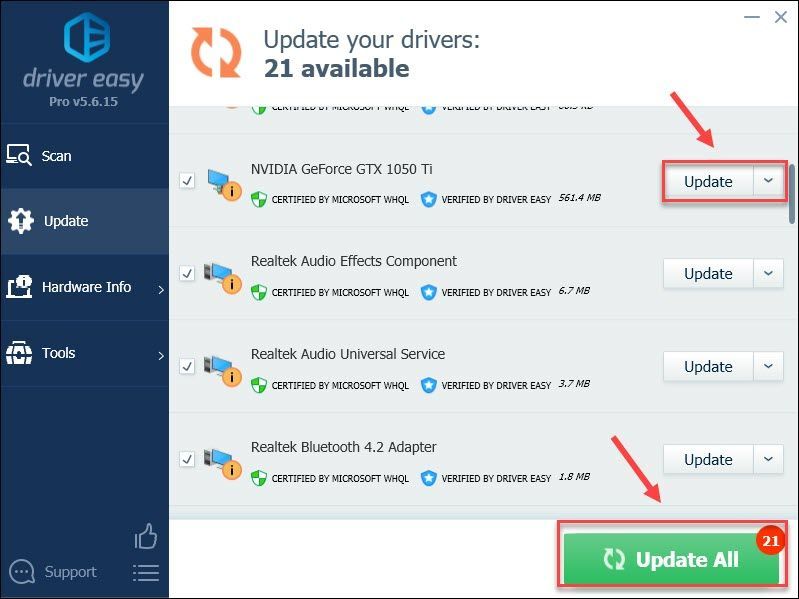
మీకు నచ్చితే మీరు దీన్ని ఉచితంగా చేయవచ్చు, కానీ ఇది పాక్షికంగా మాన్యువల్.
డ్రైవర్ ఈజీ యొక్క ప్రో వెర్షన్ పూర్తి సాంకేతిక మద్దతుతో వస్తుంది.మీకు సహాయం కావాలంటే, దయచేసి సంప్రదించండి డ్రైవర్ ఈజీ మద్దతు బృందం వద్ద support@drivereasy.com .
డ్రైవర్ నవీకరణ క్రాషింగ్ సమస్యను పరిష్కరించాలి మరియు మీ గేమింగ్ పనితీరును అసాధారణంగా మెరుగుపరుస్తుంది. కానీ ఈ పద్ధతి పని చేయకపోతే, దయచేసి ఫిక్స్ 2కి వెళ్లండి.
ఫిక్స్ 2 - అనవసరమైన నేపథ్య ప్రోగ్రామ్లను మూసివేయండి
చాలా బ్యాక్గ్రౌండ్ ప్రాసెస్ మరియు తగినంత సిస్టమ్ వనరు లేనప్పుడు Roblox సరిగ్గా పనిచేయడంలో విఫలం కావచ్చు. కాబట్టి గేమింగ్కు ముందు, మీరు ఆ అనవసరమైన బ్యాక్గ్రౌండ్ ప్రోగ్రామ్లను షట్ డౌన్ చేయాలి.
ఒకటి) టాస్క్బార్లోని ఏదైనా ఖాళీ స్థలంపై కుడి-క్లిక్ చేసి, క్లిక్ చేయండి టాస్క్ మేనేజర్ .
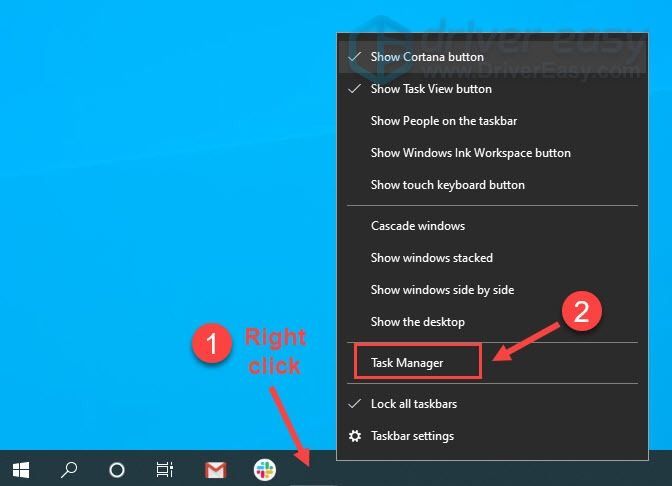
రెండు) ప్రతి రిసోర్స్-హాగింగ్ అప్లికేషన్ను రైట్-క్లిక్ చేసి, ఆపై క్లిక్ చేయండి పనిని ముగించండి వాటిని ఒక్కొక్కటిగా మూసివేయడానికి.
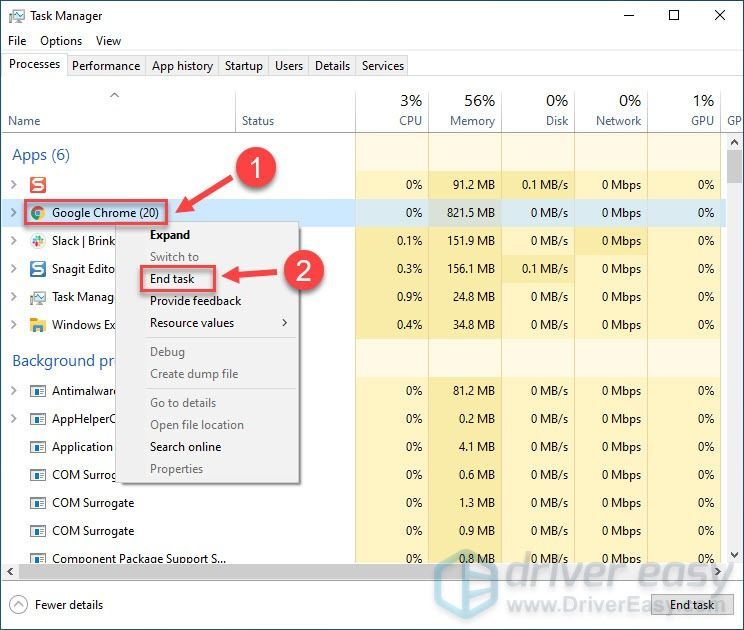 మీకు తెలియని ప్రోగ్రామ్లను ముగించవద్దు, ఎందుకంటే అవి మీ కంప్యూటర్ పనితీరుకు కీలకం కావచ్చు.
మీకు తెలియని ప్రోగ్రామ్లను ముగించవద్దు, ఎందుకంటే అవి మీ కంప్యూటర్ పనితీరుకు కీలకం కావచ్చు. Robloxని పునఃప్రారంభించండి మరియు క్రాషింగ్ సమస్య పరిష్కరించబడిందో లేదో తనిఖీ చేయండి. కాకపోతే, క్రింద మరో మూడు పద్ధతులు ఉన్నాయి.
3ని పరిష్కరించండి - మీ యాంటీవైరస్ని తాత్కాలికంగా నిలిపివేయండి
యాంటీ-వైరస్ సాఫ్ట్వేర్ మీ PCని ఏవైనా సంభావ్య బెదిరింపుల నుండి నిరోధించడమే లక్ష్యంగా పెట్టుకుంది, కానీ కొన్నిసార్లు, ఇది అతి రక్షణాత్మకంగా ఉంటుంది మరియు పొరపాటున Roblox వంటి మీ యాప్లను బ్లాక్ చేస్తుంది. నువ్వు చేయగలవు మీ యాంటీవైరస్ని తాత్కాలికంగా నిలిపివేయండి అది అపరాధి కాదా అని గుర్తించడానికి.
మీరు ఏ సైట్లను సందర్శిస్తారు, మీరు ఏ ఇమెయిల్లను తెరుస్తారు మరియు మీ యాంటీవైరస్ నిలిపివేయబడినప్పుడు మీరు డౌన్లోడ్ చేసే ఫైల్ల గురించి మరింత జాగ్రత్తగా ఉండండి.మీరు యాంటీవైరస్ని ఆఫ్ చేసిన తర్వాత Roblox క్రాష్ అవ్వడం ఆపివేస్తే, మీరు చేయాల్సి ఉంటుంది Roblox-సంబంధిత ఫైల్లను వైట్లిస్ట్ చేయండి తద్వారా మీరు ఉద్దేశించిన విధంగా ప్లే చేయవచ్చు. వివిధ యాంటీవైరస్ ప్రోగ్రామ్లలో ఈ ప్రక్రియ మారుతూ ఉంటుంది. దీన్ని ఎలా చేయాలో మీకు తెలియకపోతే, దయచేసి తదుపరి సూచనల కోసం మీ యాంటీవైరస్ డాక్యుమెంటేషన్ని సంప్రదించండి.
రోబ్లాక్స్ యాంటీవైరస్ రన్ చేయకుండా క్రాష్ అవుతూ ఉంటే, అంటే యాంటీ-వైరస్ అప్లికేషన్లు నిందించాల్సిన అవసరం లేదు మరియు మీరు తదుపరి పరిష్కారానికి వెళ్లవచ్చు.
ఫిక్స్ 4 - గ్రాఫిక్స్ నాణ్యతను మార్చండి
తక్కువ శక్తితో పనిచేసే కంప్యూటర్ ఉన్నతమైన గ్రాఫిక్స్ స్థాయిలను ఎదుర్కోవడం కష్టంగా ఉండవచ్చు. కాబట్టి, గ్రాఫిక్స్ నాణ్యత చాలా ఎక్కువగా సెట్ చేయబడితే, Roblox క్రాష్ అయ్యే అవకాశం ఉంది. ఈ సందర్భంలో, మీరు సెట్టింగులను సరిగ్గా సర్దుబాటు చేయాలి మరియు ఇక్కడ ఎలా ఉంది:
ఒకటి) Roblox తెరవండి. అప్పుడు, క్లిక్ చేయండి మెను చిహ్నం ఎగువ-ఎడమ మూలలో.

రెండు) ఎంచుకోండి సెట్టింగ్లు ట్యాబ్. అప్పుడు, సెట్ చేయండి గ్రాఫిక్స్ మోడ్ కు హ్యాండ్బుక్ .
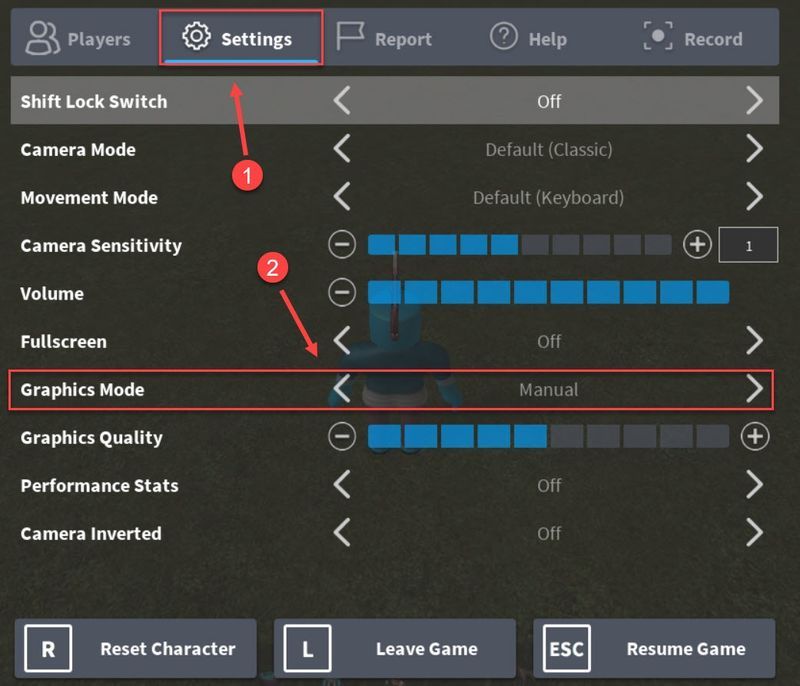
3) పక్కనే ఉన్న స్లయిడర్ని లాగండి గ్రాఫిక్స్ నాణ్యత ఎడమ వైపునకు.
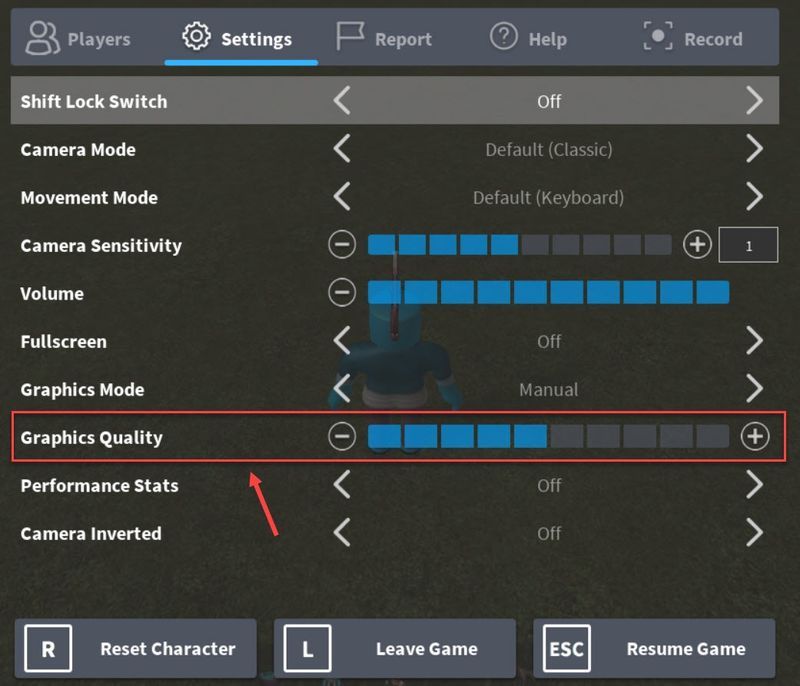
మీరు గ్రాఫిక్స్ నాణ్యతను తగ్గించిన తర్వాత, గేమ్ వేగంలో గణనీయమైన మెరుగుదల ఉండాలి మరియు క్రాష్లు లేవు. కానీ సమస్య కొనసాగితే, దిగువ తదుపరి పరిష్కారాన్ని ప్రయత్నించండి.
5ని పరిష్కరించండి - దెబ్బతిన్న సిస్టమ్ ఫైల్ల కోసం తనిఖీ చేయండి
తప్పిపోయిన లేదా పాడైన సిస్టమ్ ఫైల్లు వివిధ రకాల PC సమస్యలకు దారి తీయవచ్చు మరియు అందులో Roblox క్రాష్ కూడా ఉంటుంది. మీ సిస్టమ్ పాడైందో లేదో తనిఖీ చేయడానికి మరియు దాని గరిష్ట పనితీరును పునరుద్ధరించడానికి, మీకు ప్రొఫెషనల్ PC మరమ్మతు సాధనం అవసరం కావచ్చు.
రీమేజ్ వివిధ శక్తివంతమైన ఫంక్షన్లతో Windows మరమ్మతు పరిష్కారం. ఇది హార్డ్వేర్-సంబంధిత సమస్యలతో వ్యవహరించడమే కాకుండా వైరస్లు లేదా మాల్వేర్ వంటి ఏవైనా భద్రతాపరమైన బెదిరింపులను గుర్తించి, మీ PC స్థిరత్వాన్ని మెరుగుపరుస్తుంది. ముఖ్యంగా, ఇది మీ అనుకూల సెట్టింగ్లు మరియు డేటాకు హాని కలిగించదు.
ఒకటి) డౌన్లోడ్ చేయండి మరియు Reimageని ఇన్స్టాల్ చేయండి.
రెండు) రీమేజ్ని తెరిచి క్లిక్ చేయండి అవును మీ PC యొక్క ఉచిత స్కాన్ని అమలు చేయడానికి.
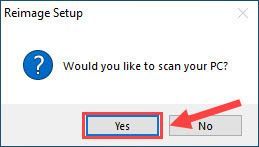
3) రీమేజ్ మీ కంప్యూటర్ను పూర్తిగా స్కాన్ చేస్తుంది. దీనికి కొన్ని నిమిషాలు పట్టవచ్చు.
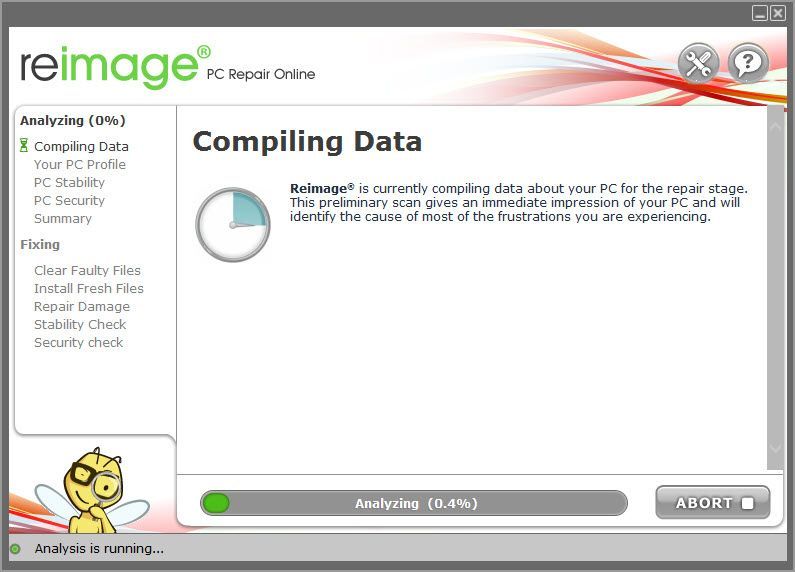
4) పూర్తయిన తర్వాత, మీరు మీ PCలో అన్ని సమస్యల యొక్క వివరణాత్మక నివేదికను చూస్తారు. వాటిని స్వయంచాలకంగా పరిష్కరించడానికి, క్లిక్ చేయండి మరమ్మత్తు ప్రారంభించండి . దీనికి పూర్తి సంస్కరణను కొనుగోలు చేయడం అవసరం. మరియు ఇది 60-రోజుల మనీ-బ్యాక్ గ్యారెంటీని కూడా కలిగి ఉంది, తద్వారా Reimage సమస్యను పరిష్కరించకపోతే మీరు ఎప్పుడైనా వాపసు చేయవచ్చు.
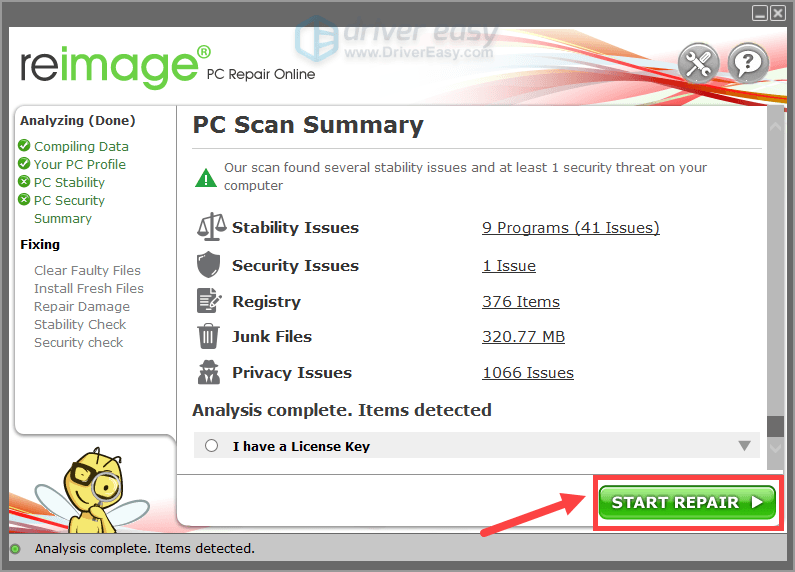
గేమ్ని మళ్లీ పరీక్షించండి. క్రాష్లు అదృశ్యం కాకపోతే, చివరి పరిష్కారాన్ని ప్రయత్నించండి.
ఫిక్స్ 6 - రోబ్లాక్స్ని మళ్లీ ఇన్స్టాల్ చేయండి
పైన ఉన్న పద్ధతులు Roblox క్రాష్ అవుతున్న సమస్యను పరిష్కరించవచ్చు, కానీ అవి లేకపోతే, చివరి ప్రయత్నంగా Robloxని మళ్లీ ఇన్స్టాల్ చేయడానికి ప్రయత్నించండి. మీ కంప్యూటర్ నుండి Robloxని పూర్తిగా తీసివేసి, తాజాగా మళ్లీ ఇన్స్టాలేషన్ చేయడానికి, దయచేసి క్రింది సూచనలను జాగ్రత్తగా అనుసరించండి.
ఒకటి) మీ కీబోర్డ్లో, నొక్కండి Windows లోగో కీ మరియు ఆర్ అదే సమయంలో రన్ బాక్స్ను పిలవడానికి. అప్పుడు, టైప్ చేయండి appwiz.cpl మరియు క్లిక్ చేయండి అలాగే .
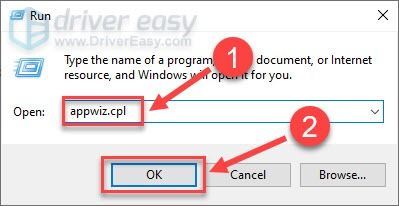
రెండు) Roblox యాప్ని క్లిక్ చేసి, క్లిక్ చేయండి అన్ఇన్స్టాల్ చేయండి .
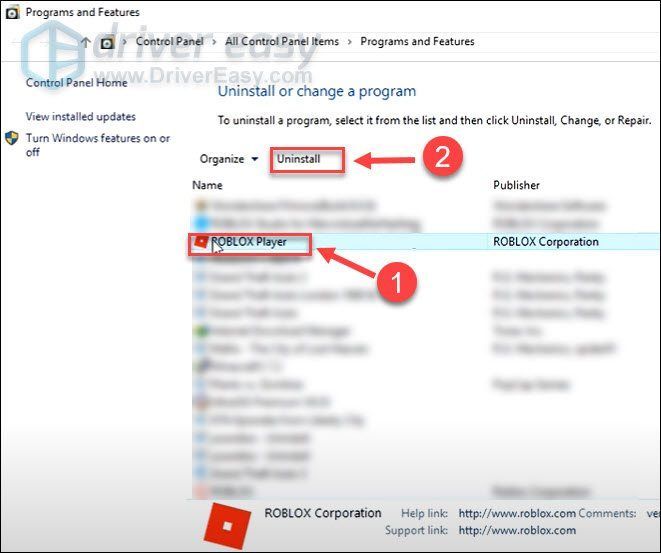
3) మీ కీబోర్డ్లో, నొక్కండి Windows లోగో కీ మరియు మరియు అదే సమయంలో ఫైల్ ఎక్స్ప్లోరర్ను తెరవడానికి.
4) నావిగేట్ చేయండి సి:యూజర్లు(మీ Windows వినియోగదారు పేరు)AppDataLocal . అప్పుడు, క్లిక్ చేయండి Roblox ఫోల్డర్ మరియు నొక్కండి తొలగించు కీ మీ కీబోర్డ్లో.
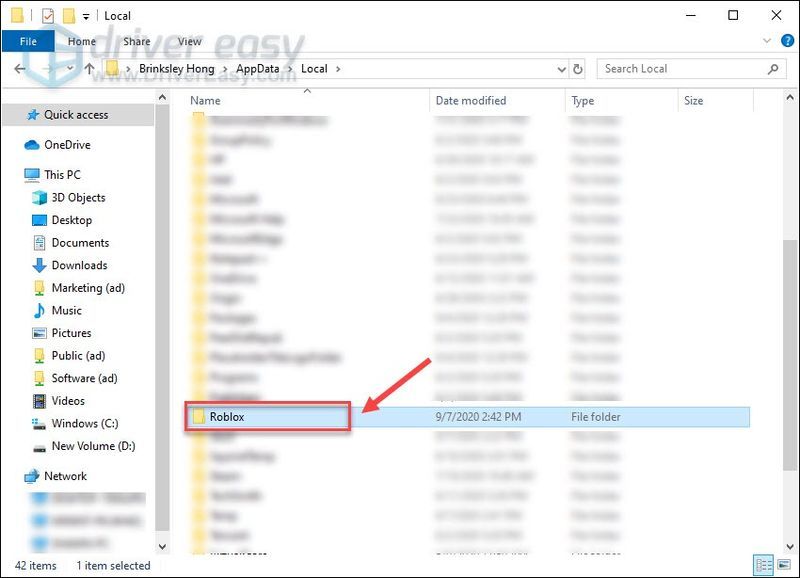
5) డౌన్లోడ్ చేయండి రోబ్లాక్స్ మీ Microsoft స్టోర్ నుండి మరియు గేమ్ను మళ్లీ ఇన్స్టాల్ చేయండి.
ఏదైనా రోబ్లాక్స్ గేమ్లు ఇప్పుడు మరింత సజావుగా నడుస్తాయో లేదో చూడటానికి వాటిలో చేరండి.
జాబితా చేయబడిన పరిష్కారాలలో ఒకదానితో Roblox క్రాష్ అవుతున్న సమస్యను మీరు పరిష్కరించినట్లయితే మేము సంతోషిస్తాము. మీకు మరిన్ని ప్రశ్నలు లేదా సూచనలు ఉంటే, దిగువ వ్యాఖ్యను మాకు తెలియజేయడానికి వెనుకాడరు.

![[స్థిరమైనది] లాజిటెక్ G923 కంట్రోలర్ డిస్కనెక్ట్ చేయబడింది/ పని చేయడం లేదు 2022](https://letmeknow.ch/img/knowledge/01/logitech-g923-controller-disconnected-not-working-2022.png)


![[పరిష్కరించబడింది] వాలరెంట్లో వాన్గార్డ్ ప్రారంభించబడలేదు](https://letmeknow.ch/img/knowledge/87/vanguard-not-initialized-valorant.png)

